【PR】記事内に広告を含む場合があります
「mineoが繋がりにくい原因は?」
「mineoが繋がらない場合の対処法は?」
「繋がらないときの問い合わせ先は?」
mineoを利用しているときに、急に繋がらなくなってしまうと大変ですよね?
どのように対処すればいいのか、わからないという方が多いと思います。

mineoが繋がらない原因の多くはスマホの設定によるものですが、その大半はユーザーの操作で解決できます。
繋がらない原因が不明な場合は、mineoのサポートを利用しましょう。
本記事では、mineoが繋がらない場合の原因と対処法をわかりやすく解説します。
急に繋がらなくなった場合でも慌てずに、今回紹介する方法で解決させましょう。
即速ネットはmineoと提携して事務手数料無料キャンペーンを実施しています。下のリンクから申し込むだけで特典が適用され、エントリーコード等の入力は不要です。
事務手数料無料で申し込める!
お試し200MBコース・マイそくスーパーライトは対象外
当サイトでおすすめの格安SIMを別の記事でくわしく解説しています。自分に合った格安SIMを見つけたい人はぜひご覧ください。
mineoが繋がらない原因と対処方法
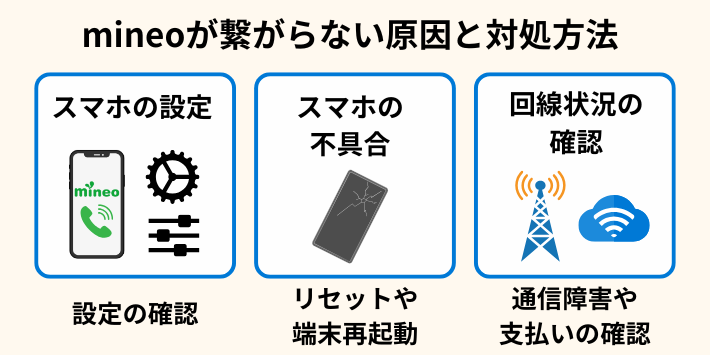
mineoが急に繋がらなくなったら、スマホの設定やSIMカードの不良、通信障害などを確認しましょう。
また下記の全ての内容を試しても解決できない場合は、mineoに問い合わせましょう。
▼mineoが繋がらない場合に確認する内容
順番に解説していきます。
モバイル通信がオフになっている

スマホのモバイル通信がオフになっていると、データ通信ができません。
誤タップで設定が変わっていることが多く、画面の変化も少なく気づきにくい傾向があります。
コントロールセンターか設定画面から、モバイル通信をオンにできます。
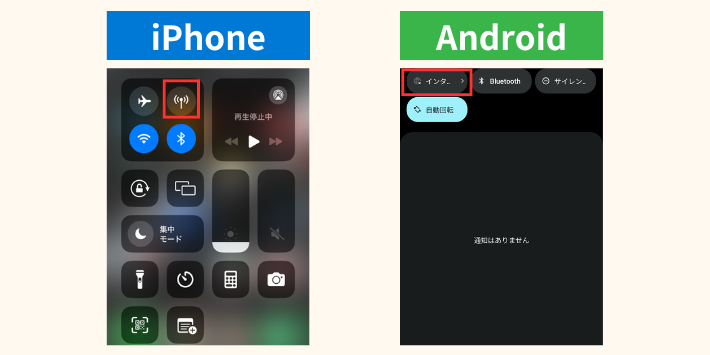
まずはiPhoneもAndroidも画面上部から下にスワイプし、コントロールパネルを開きます。
Androidはコントロールパネルを開いた後、インターネットの項目をタップしましょう。
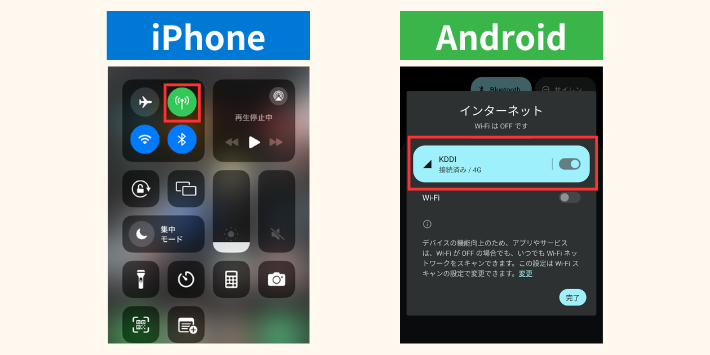
iPhoneはアンテナマークをタップし、Androidはモバイル通信をオンにし完了をタップします。
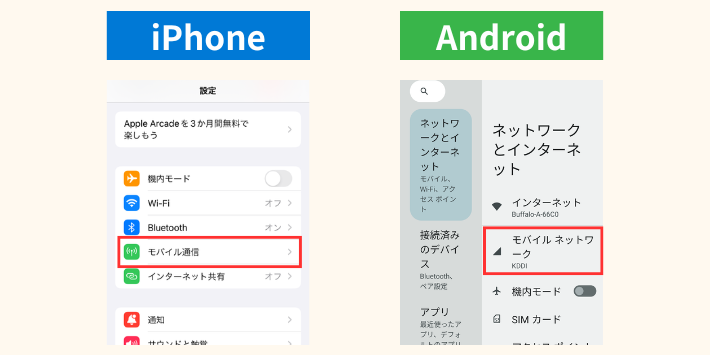
設定メニューを開き、iPhoneはモバイル通信、Androidはモバイルネットワークをタップします。
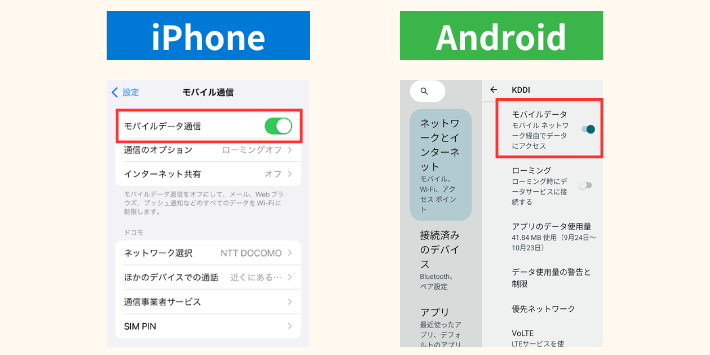
iPhoneはモバイルデータ通信の項目をオンにし、Androidはモバイルデータの項目をオンにしましょう。
機内モードがオンになっている

スマホの機内モードがオンになっていると通信ができなくなります。
iPhoneもAndroidも、コントロールパネルもしくは設定から機内モードのオンオフができます。
スマホ本体の不調

スマホを長く使用し古くなると、不調で繋がらなくなることもあります。
スマホの不調は再起動で改善する場合があります。
モバイル通信がオフになっておらず、機内モードがオンにもなっていなければ、スマホを再起動してみましょう。
ネットワークの設定ミス

スマホのネットワーク設定ミスで繋がらないケースもあります。
機内モードなどの設定を確認しても改善しないときは、スマホのネットワーク設定をリセットしてみましょう。
Wi-Fiパスワードやモバイルデータ通信、APN設定などが初期化されます。
▼iPhoneのネットワーク設定リセットの手順
- 設定を開く
- 「一般」をタップ
- 下部にある「転送またはiPhoneをリセット」をタップ
- 「リセット」をタップし、「ネットワーク設定をリセット」をタップ
▼Androidのネットワーク設定リセットの手順
- 設定を開く
- 下部にある「システム」をタップ
- 「リセット オプション」をタップ
- 「Wi-Fi、モバイル、Bluetoothをリセット」をタップ
- 「設定をリセット」をタップ

誤って他の項目をリセットしないように、注意しながら操作しよう。
SIMカードの接触不良

mineoのSIMカードが正しく挿入されず、SIMカードの接触不良が起こると繋がらなくなります。
他のスマホにSIMカードを挿入し動作確認を行えば、SIMカードが悪いかどうか判断できます。
他のスマホに挿入しても繋がらなく、SIMカードの破損が考えられるのであれば、mineoにSIMカード再発行を申請しましょう。
| SIMカード変更内容 | SIMカード再発行 事務手数料 | SIMカード発行料 |
|---|---|---|
| サイズ変更・再発行 | 2,200円 | 440円 |
| nano / micro SIM ↓ au VoLTE対応SIM | 0円 | 0円 |
eSIMに対応しているスマホであれば、eSIMに変更することでSIMカードの破損や接触不良がなくなります。
| eSIM変更内容 | eSIMプロファイル発行料 |
|---|---|
| SIMカード ↓ eSIM変更 (Aプラン・Dプラン) | 440円 |
| eSIM再発行 (Aプラン・Dプラン) | 440円 |
| Sプラン | eSIM対象外 |
eSIM対応端末を利用中であれば、eSIMへの変更も検討しましょう。

mineoのSプランはeSIMに対応していません。
携帯料金に未納がある

mineoの支払いに未納があると繋がらなくなります。
基本はクレジットカード契約なので支払いが滞ることはありませんが、eo光との合算での支払いなど、条件次第では口座引き落としも可能です。
万が一口座残高がなく支払いできていない状況になると、まずは利用停止のお知らせや請求書が届きます。
期限内に支払いを済ませないと利用停止や解約になってしまうので、請求書が届いたら早急に対応しましょう。

期限内にちゃんと支払えば、利用停止や解約の心配はありません。
mineoの通信障害

mineoの通信障害で繋がらないという事態もあります。
通信障害発生時はスマホの表示に変化がなく、一見すると繋がらない原因がわかりません。
mineoのユーザーサポートサイトには通信障害情報も掲載されているので、スマホの設定やSIMのさし直しで改善しない場合は通信障害も確認しましょう。
- mineo:障害・メンテナンス情報一覧
またmineoは自社回線を持たず、ドコモ、au、ソフトバンクの3キャリアの回線を利用しています。
3キャリアの通信障害状況もあわせて確認しましょう。
- docomo:重要なお知らせ一覧
- au:通信障害等に関するお知らせ
- ソフトバンク:障害情報
mineoの料金プランは2種類で、「マイピタ」は4つの中から自分に合ったデータ容量を選ぶプラン、「マイそく」は最大通信速度で選ぶデータ無制限プランです。
「ゆずるね。」機能で混雑する時間帯のデータ利用を他の人に譲ったり、余ったデータ容量を他のユーザーにプレゼントできる「パケットギフト」など、独自のユニークなサービスが特徴です。
また「マイネ王」という専用コミュニティサイトを利用して、他のmineoユーザーと情報を交換したり、サポートしてもらったりと、初心者の人でも安心して利用できる格安SIMです。
即速ネットはmineoと提携して事務手数料無料キャンペーンを実施しています。
メリット
- 夜間フリーや広告フリーなど便利な機能が豊富
- ユーザー同士が繋がりやすく、コミュニティサイトでサポートも充実
- 事務手数料が無料になる
デメリット
- 支払い方法がクレジットカードのみ
- 店舗数が少ない
mineoはドコモ回線が使える格安SIMの中でも、ユーザーの満足度が高い人気の格安SIMです。
即速ネットではmineoと提携して事務手数料無料キャンペーンを実施中です。下のリンクから申し込むだけで特典が適用され、エントリーコード等の入力は不要です。
mineoの初期設定をしても繋がらない場合の対処方法

mineoの初期設定をしても繋がらない場合は、再設定やスマホの動作などを確認しましょう。
順番に解説します。
iPhoneの場合はプロファイルをインストールし直す

iPhoneの場合、プロファイルをインストールし直すことで通信が改善することがあります。
初期設定時のプロファイルインストールが失敗していると、インターネットに繋がりません。
▼iPhoneのプロファイルインストール手順
Androidの場合はAPN設定をやり直す

AndoroidのAPN設定が間違っていると、ネットワークに繋がらなくなります。
Androidでmineoを使うには、APN設定が必要です。
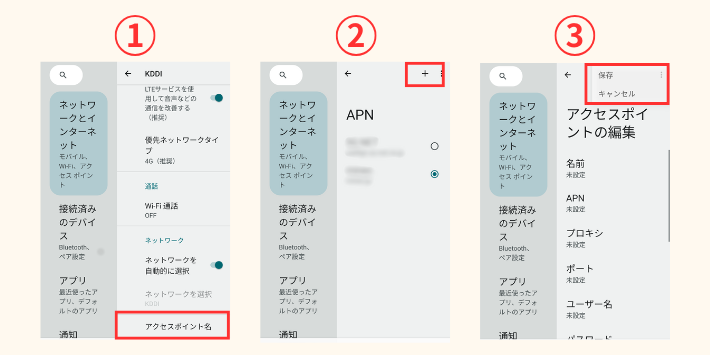
まずは設定を開き、「ネットワークとインターネット」項目内の「インターネット」をタップします。
Wi-Fiのオフを確認し、歯車マークをタップしましょう。
下部に「詳細設定」があるので、タップします。
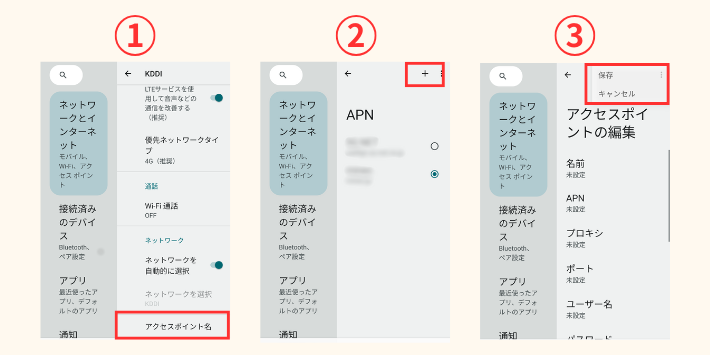
アクセスポイント名をタップし、右上の「+」をタップします。
各種項目を正しく入力し、右上の三点リーダーから保存をタップします。
▼APN設定項目
- 名前
任意の名前を入力します。
後からわかりやすいように「mineo」と決めておくのがおすすめです。 - APN
Aプラン:mineo.jp
Dプラン:mineo-d.jp
Sプラン:mineo-s.jp - ユーザー名
mineo@k-opti.com - パスワード
mineo - 認証タイプ
「CHAP」を選択 - APNタイプ
「default,supl,ia」と入力
一部機種でテザリングを使用する場合は、「default,supl,ia,dun」と入力

手順通り行えば、APN設定は簡単に終わりますよ。
SIMカードをセットし直す

SIMカードの挿入が甘く通信できない場合は、SIMカードをセットし直すことで改善できます。
ただしSIMカードをセットし直す場合には、金属部分に触れないように気を付け、破損や紛失がないようにしましょう。
▼SIMカードをセットし直す場合の注意事項
- 必ず端末の電源を切って作業を行う
- SIMピンをさすときは力を入れ過ぎない
- SIMカードをセットする方向をしっかり確認する(切り欠きの向きをチェック)
- SIMカードの金属部分に触れない
eSIMの場合はプロファイルや設定を確認する
スマホのeSIMを利用していて繋がらない場合は、プロファイル設定や回線の切替状況を再度確認しましょう。
MNPやプラン変更でeSIMを設定するには、回線切替が行われていないとうまくいきません。
▼プロファイルインストール前に回線切替が必要なパターン
- MNP(転入)
- プラン変更
- 端末追加購入
- SIMカードからeSIMへの変更
- eSIM再発行
Dプラン(ドコモ回線)の方は、回線切替の際にEID登録が必要です。
EIDはスマホの設定画面や、端末が入っていた箱のラベルで確認できます。
AプランではEID登録の必要はありません。
スマホが対応機種か確認する
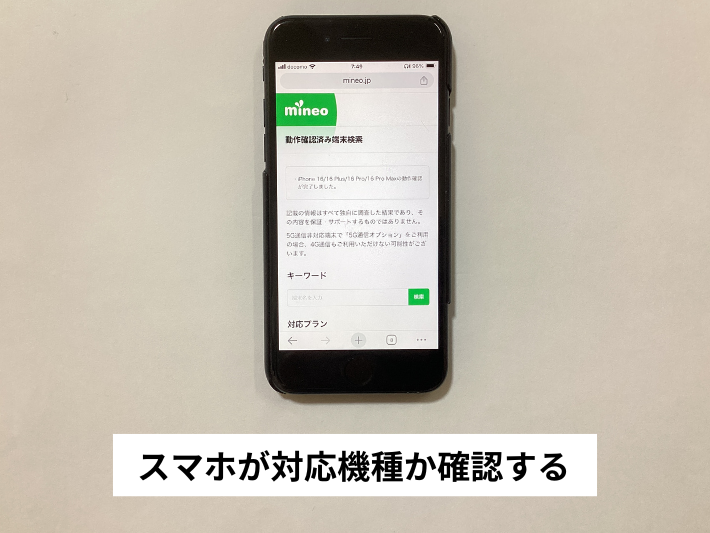
持っているスマホがmineoに対応していなければ、利用できません。
古い端末は使えないことが多いので、公式ページの動作確認済み端末検索で確認しましょう。
mineoでは端末も販売しているので、持っているスマホが動作対象外だった場合は買い替えも検討してみましょう。

mineoで販売しているスマホは公式で動作確認済みなので安心ね。
スマホが壊れていないか確認する
mineoの契約と同時にスマホを購入できますが、スマホが初期不良で壊れている場合もあります。
プロファイル設定のやり直しなどで改善しない際は、家族や友人のSIMカードを借り、購入したスマホが使えるかどうか確認してみましょう。
もし初期不良が疑われるときは、mineoのサポートサイトに記載されている各端末メーカーへ問合せしてください。
問題が解決しない場合の問い合わせ方法

mineoが繋がらず設定などで解決できない際は、公式サポートを利用しましょう。
順番に解説します。
電話で問い合わせる

mineoのサポートダイヤルは比較的繋がりやすく、電話での問い合わせが一番早く解決できます。
| mineo サポートダイヤル | 概要 |
|---|---|
| 受付時間 | 9:00~18:00(年中無休) |
| 電話番号 | 0120-977-384 |
| フリーコールが繋がらない場合 | 050-7102-8890 (通話料有料) |
| 海外から | +81-50-7102-8890 (通話料有料) |
電話をかけると音声ガイダンスが流れます。
| 問い合わせ内容 | 選択番号 |
|---|---|
| 申し込み方法、 申し込みの状況確認 | 「1」 |
| サービス・料金のご案内、 番号ポータビリティー、解約 | 「2」 |
| 端末の操作・設定、ご利用トラブル | 「3」 |
| 盗難・紛失 | 「4」 (24時間対応) |
| 障害情報 | 「5」 (24時間対応) |
| その他のお問い合わせ | 「6」 |
問い合わせ内容によっては契約内容や登録証の確認が必要になることもあるので、あらかじめ準備してから電話をすると安心です。
自動応答でのお問い合わせに質問する

mineoには「マイちゃんのチャットサポート」という自動応答での問い合わせフォームがあります。
| チャットサービス | 受付時間 |
|---|---|
| マイちゃんのチャットサポート (自動応答) | 24時間 |
| 専属オペレーターとのチャット | 9:00~18:00 (年中無休) |
サポートダイヤルに電話が繋がらない場合や受付時間外の場合は、手軽に問い合わせできる自動応答を活用しましょう。

AIに会話形式で質問ができ、手軽に問い合わせができます。
AIで解決できなければ、専属オペレーターの方とチャットもできますよ。
メールフォームで問い合わせる
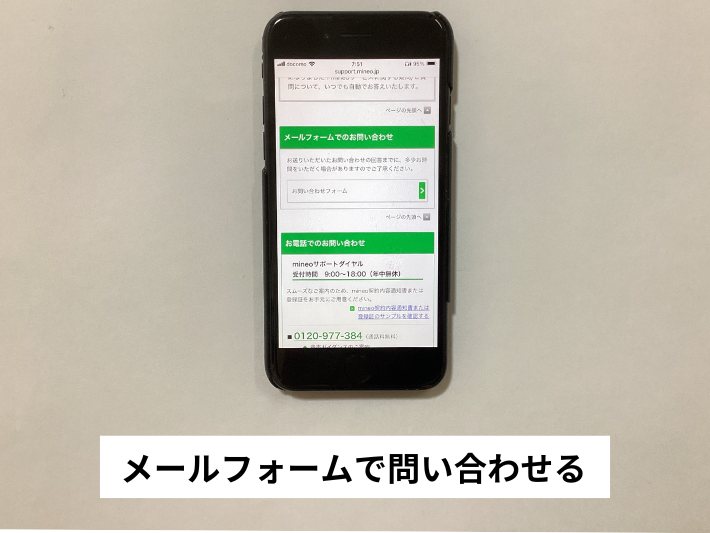
サポートダイヤルに電話が繋がらず、自動応答でも解決できなかった場合はメールフォームでも問い合わせできます。
メールでの問い合わせにはeoIDが必要なので、事前に確認しておきましょう。
メールはいつでも問い合わせできますが、多少回答に時間がかかる点がデメリットです。

質問したい内容のスクリーンショットなどを添付すると、スムーズに回答してくれるよ。
Q&Aコミュニティで質問する

mineoには「マイネ王のQ&Aコミュニティ機能」で、質問をできます。
質問をするとmineoのファンの方が、メールよりも早く答えてくれるかもしれません。
コミュニティ内ではたくさんの質問がされており、Q&Aの検索機能もあります。
質問したい内容を検索するだけで、解決できる場合もあります。
mineoが繋がらない場合によくある質問

mineoが繋がらない原因と対処法によくある質問の情報をまとめました。
- mineoが繋がらない原因は?
- mineoが繋がらない原因として、モバイル通信がオフになっている、機内モードがオンになっている、ネットワーク設定のミスがあるなどが挙げられます。SIMカードの接触不良やスマホ本体の不調、携帯料金の未納による利用制限、mineoの通信障害が発生している可能性もあります。まずは基本的な設定や支払い状況を確認し、それでも改善しない場合は通信障害情報をチェックしましょう。
>> mineoが繋がらない原因を見る
- mineoが繋がらない場合の対処方法は?
- mineoが繋がらない場合はまず簡単な対処法を試してみましょう。iPhoneならプロファイルの再インストール、AndroidならAPN設定の確認・再設定を行うと改善する場合があります。SIMカードを一度抜いて再挿入する、eSIMの場合はプロファイルの設定を見直すのも有効です。それでも繋がらない場合は、スマホ自体がmineoの対応機種であるか、端末が故障していないかを確認しましょう。
>> 繋がらない時の対処法を見る
- 対処方法を試しても繋がらない場合は?
- すべての対処方法を試しても繋がらない場合はmineoのサポートに問い合わせましょう。電話での問い合わせが一番早く解決できますが、混雑時や営業時間外の場合は自動応答形式の「マイちゃんのチャットサポート」を利用するのも便利です。mineoのユーザー向けコミュニティ「マイネ王」のQ&A機能を活用すると、他のユーザーが過去に解決した事例を参考にできるので、問題を自己解決できる可能性もあります。
>> 問い合わせ方法をくわしく見る
- 通信障害が起きているか確認する方法は?
- mineoが繋がらないときは、まず公式サイトの「障害・メンテナンス情報一覧」を確認しましょう。mineoは自社回線を持たず、ドコモ・au・ソフトバンクの3大キャリアの回線を借りて運用しているので、各キャリアの通信障害情報も併せてチェックするのがおすすめです。また、SNSなどで他のmineoユーザーの状況を確認すると、広範囲で発生している障害かどうかを判断しやすくなります。
>> 通信障害の確認方法を見る
- 機種変更後にネットワークが繋がらなくなる原因は?
- 機種変更後にmineoが繋がらなくなる原因として、回線切り替えが完了していない、SIMカードやeSIMの設定が適切に行われていない、APN設定が未設定・誤設定になっていることが考えられます。新しい端末がSIMカードやeSIMに対応していない可能性もあるので、mineo公式サイトの「動作確認済み端末検索」でチェックするのがおすすめです。
>> mineo対応機種の確認方法を見る
まとめ
最後に、mineoが繋がらない場合の対処法をおさらいしましょう。
- モバイル通信や機内モード、ネットワーク設定を確認する
- SIMカードのセットし直しや、スマホの再起動を試す
- 料金の支払いに未納がないかチェックする
- mineoの通信障害や使用回線の状況も確認する
- スマホに不具合がないか、動作対応機種か調べる
- 解決できない場合はmineoに問い合わせか、コミュティサイトを活用する
mineoに繋がらない場合、ユーザーの簡単な設定で解決できる場合も多くあります。
自身で可能な範囲で見直しても改善できないようであれば、mineoに問い合わせましょう。
それでもmineo自体はドコモ、au、ソフトバンクの3キャリアの電波をそのまま利用しているので、電波が繋がりやすくおすすめです。
最後までお読みいただきありがとうございました。

